Integration – DreamRobot
DreamRobot ist ein E-Commerce-System für den Online-Handel, das Ihnen alle Funktionen bietet, die Sie benötigen (Marktplatzverwaltung, Online-Shop, Warenverwaltung usw.) in einem einzigen Interface. Gewinnen Sie mehr Zeit, steigern Sie Ihren Umsatz und haben Sie einen besseren Überblick über Ihr Unternehmen!
Weitere Informationen zu dieser Lösung finden Sie unter DreamRobot.
Wir nehmen die Abkürzung
Umfang der Integration
- Automatisches Hinzufügen des DreamRobot-Clients zu Thulium,
- Zusätzliche DreamRobot-Registerkarte auf der Kundenkarte in Thulium, die die Bestellungen des Kunden anzeigt,
- Schneller Überblick über die Bestellungen des Kunden im Rahmen des Kontakts per E-Mail, Chat oder während eines Telefonats.
Schritt für Schritt
Wir zeigen Ihnen Schritt für Schritt, wie Sie Thulium in Ihr DreamRobot-System integrieren.
Wichtig...⚠️
Für die Integration mit DreamRobot muss vorher ein entsprechendes Sonderfeld Typ Zahl angelegt werden.
Auf der Registerkarte Verwaltung wählen Sie Fortgeschrittene → Integrationen.
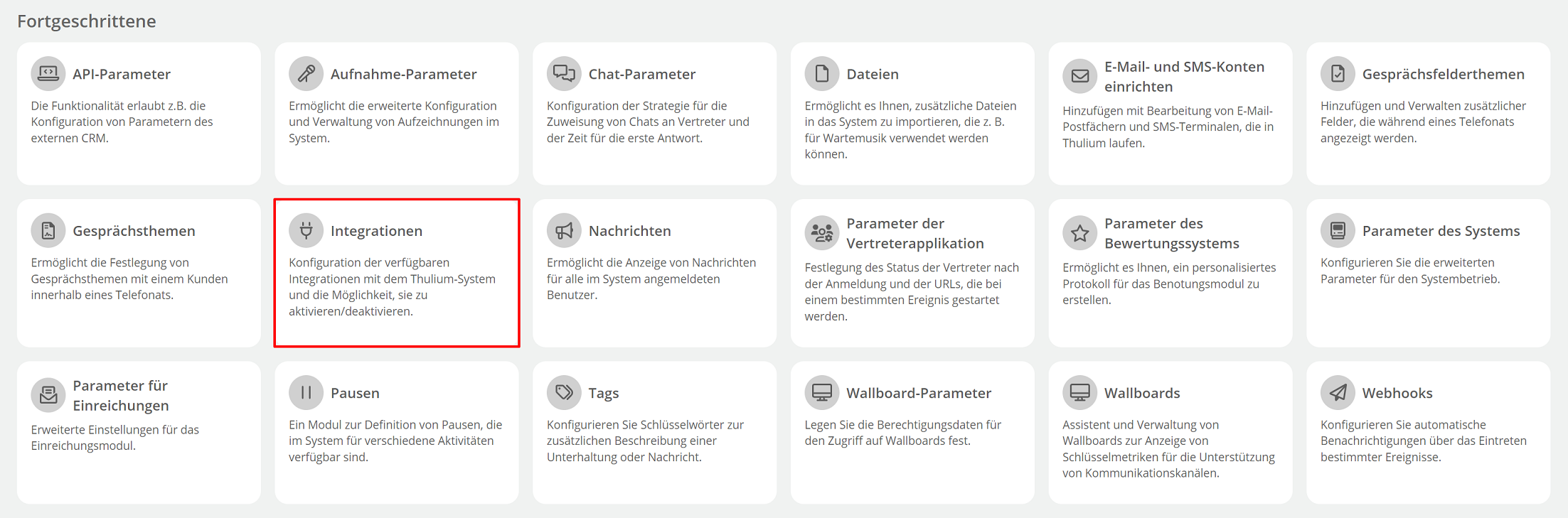
Auf dem Bildschirm erscheint ein Fenster mit den verfügbaren Integrationen - wählen Sie DreamRobot aus dem Bereich E-Commerce.
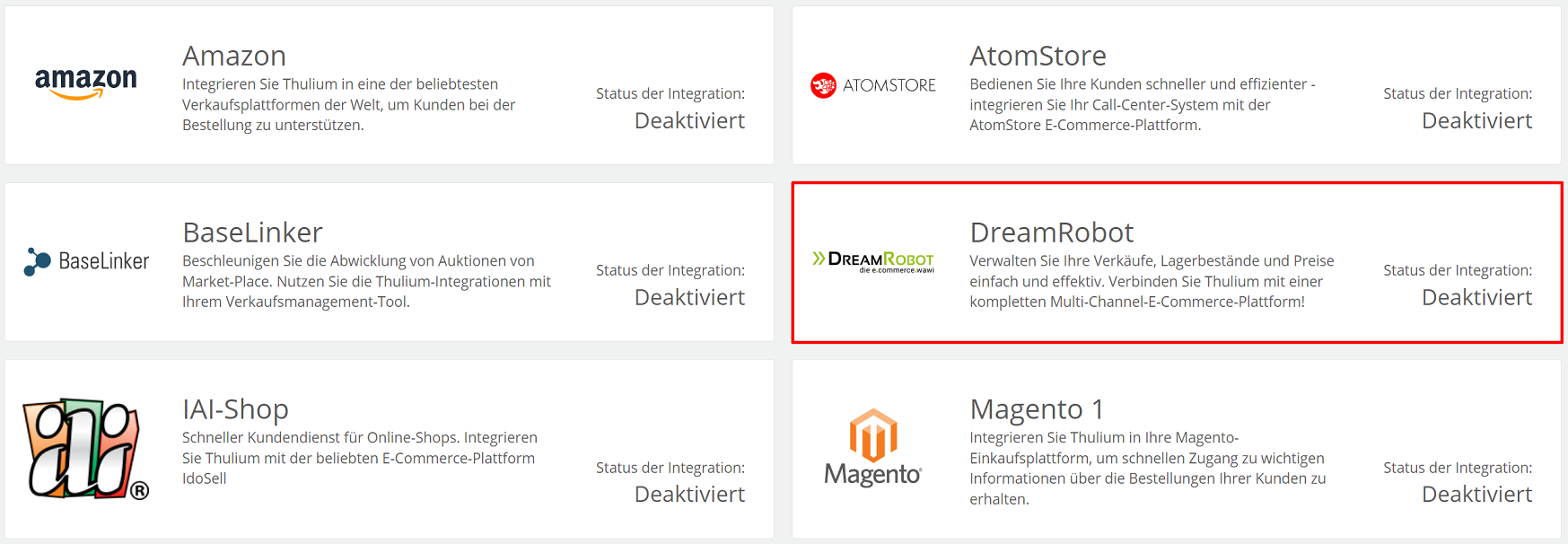
Dann müssen Sie die Anwendung authentifizieren, indem Sie auf die Schaltfläche  klicken:
klicken:
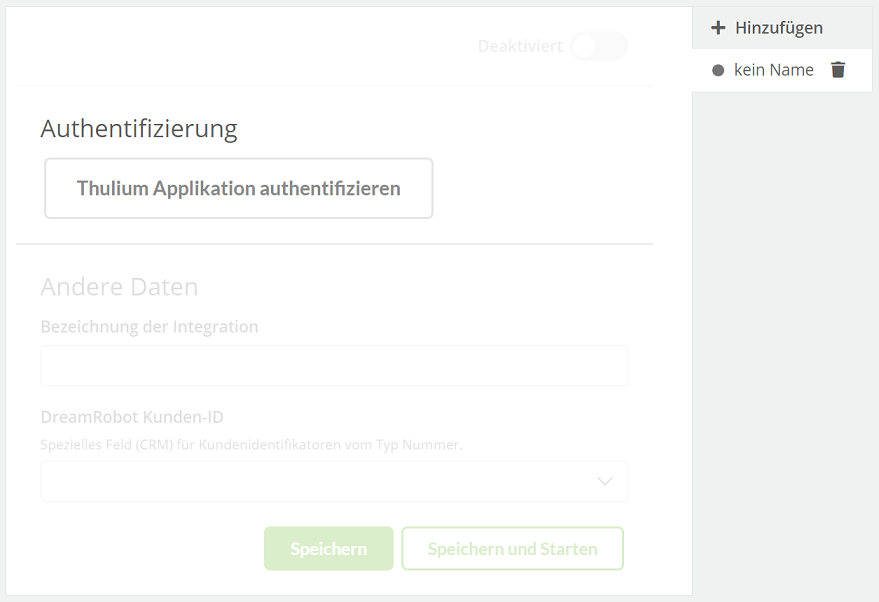
Wir loggen uns bei DreamRobot ein, um unsere Authentifizierung zu bestätigen.
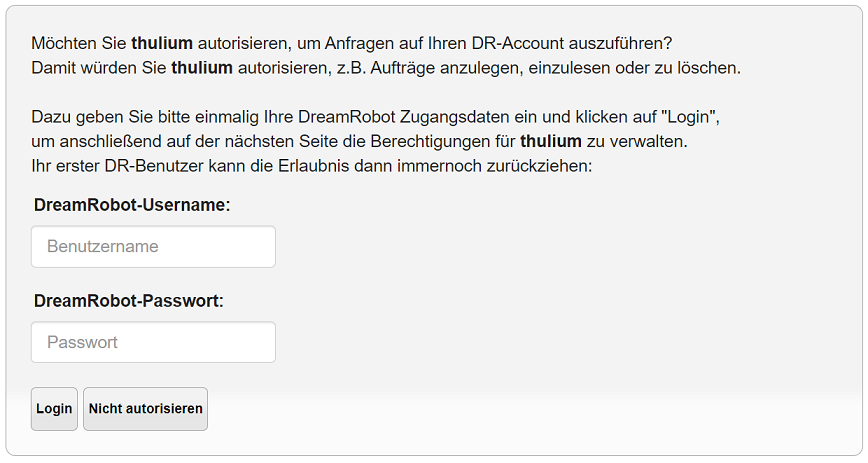
Nach erfolgreicher Authentifizierung erhalten Sie folgende Informationen:

Mit einem Klick auf die Schaltfläche  können wir die erneute Authentifizierung ausführen.
können wir die erneute Authentifizierung ausführen.
Wir ergänzen solche Daten wie:
- Bezeichnung der Integration - Eigenname der konfigurierten Integration,
- DreamRobot Kunden-ID - ein Sonderfeld, in dem die DreamRobot-Kunden-ID gespeichert wird.
Wenn Sie die restlichen Daten in der Thulium-Integrationskonfiguration eingegeben haben, können Sie die Integration speichern, indem Sie auf 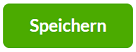 klicken, oder speichern und gleichzeitig starten
klicken, oder speichern und gleichzeitig starten 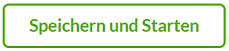 .
.
Falls Sie nur Speichern gewählt haben, sollte anschließend die DreamRobot-Integration gestartet werden:

Um eine weitere Integration mit derselben E-Commerce-Plattform zu starten, klicken Sie auf  und geben Sie die entsprechenden Autorisierungs- und Konfigurationsdaten erneut ein.
und geben Sie die entsprechenden Autorisierungs- und Konfigurationsdaten erneut ein.
Wie kann ich einen Kunden integrieren?
Um die Kundendatenbank von DreamRobot und Thulium zum ersten Mal zu synchronisieren klicken Sie auf die Schaltfläche  , die Sie in der Registerkarte Kunden in der oberen rechten Ecke der Website unter Hinzufügen finden. Die spätere Synchronisierung neuer Kunden (neue Bestellungen) erfolgt automatisch (alle halbe Stunde) und es ist nicht notwendig, diese Schaltfläche zu verwenden.
, die Sie in der Registerkarte Kunden in der oberen rechten Ecke der Website unter Hinzufügen finden. Die spätere Synchronisierung neuer Kunden (neue Bestellungen) erfolgt automatisch (alle halbe Stunde) und es ist nicht notwendig, diese Schaltfläche zu verwenden.

Nach dem Klicken auf die Schaltfläche, erscheint ein Bestätigungsfenster für die Synchronisierung.
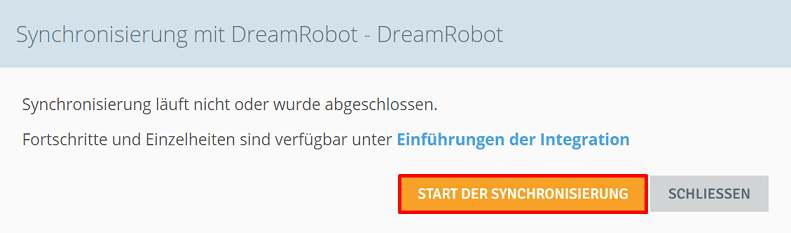
Schauen Sie sich an, wie die integrierte Kundenkarte aussieht:

Auf der rechten Seite erscheint eine neue Registerkarte "DreamRobot", die grundlegende Informationen über die Bestellungen eines bestimmten Kunden enthält.
Zusätzlich können Sie Ihre Bestellungen in der Kontakthistorie unter BESTELLUNGEN einsehen:
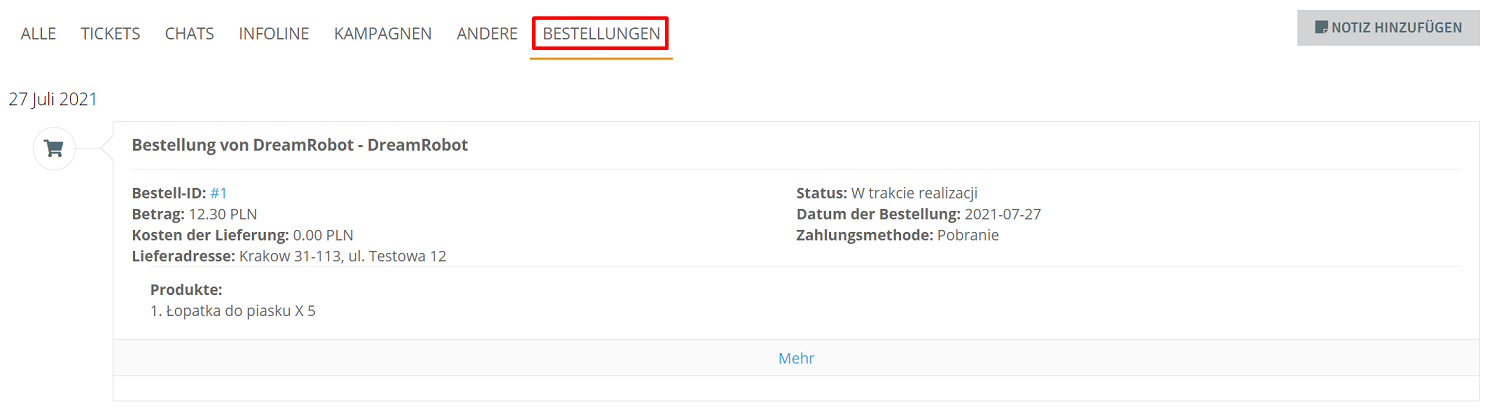
Nach dem Klicken auf die Bestell-ID, werden Sie zu unserer DreamRobot-Plattform weitergeleitet.

Teilen Sie Ihre Meinung mit